Nastavení adresy IPv4
1660-00W
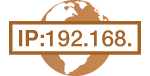
|
Adresu IPv4 zařízení lze přidělit automaticky dynamickým protokolem IP adresy, například protokolem DHCP, nebo zadat ručně. Připojujete-li zařízení ke kabelové síti LAN, přesvědčte se, že konektory kabelu LAN jsou pevně zastrčeny do portů (Připojení ke kabelové síti LAN). V případě potřeby lze síťové připojení otestovat.
|
Nastavení adresy IPv4
1
Vyberte možnost <Nabídka> na obrazovce Domů. Obrazovka Domů
2
Vyberte <Možnosti>  <Síť>.
<Síť>.
 <Síť>.
<Síť>.Pokud se zobrazí přihlašovací obrazovka, zadejte správné ID a PIN. Přihlášení do systému stroje
3
Vyberte <Nastavení TCP/IP>  <Nastavení IPv4>
<Nastavení IPv4>  <Nastavení adresy IP>.
<Nastavení adresy IP>.
 <Nastavení IPv4>
<Nastavení IPv4>  <Nastavení adresy IP>.
<Nastavení adresy IP>.4
Nakonfigurujte nastavení IP adresy.
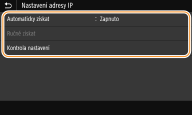
<Automaticky získat>
Vyberte pro automatické přiřazení IP adresy prostřednictvím protokolu DHCP. Když se zobrazí <Zapnuto>, je povoleno automatické adresování.
Vyberte pro automatické přiřazení IP adresy prostřednictvím protokolu DHCP. Když se zobrazí <Zapnuto>, je povoleno automatické adresování.
<Ručně získat>
Vyberte, pokud chcete nastavení IP adresy nakonfigurovat ručně zadáním IP adresy. Aby bylo možné vybrat tuto volbu, automatické získání musí být nastaveno na <Vypnuto>.
Vyberte, pokud chcete nastavení IP adresy nakonfigurovat ručně zadáním IP adresy. Aby bylo možné vybrat tuto volbu, automatické získání musí být nastaveno na <Vypnuto>.
<Kontrola nastavení>
Vyberte, když chcete zobrazit aktuální nastavení IP adresy.
Vyberte, když chcete zobrazit aktuální nastavení IP adresy.
 Automatické přiřazení IP adresy
Automatické přiřazení IP adresy
|
1
|
Vyberte <Automaticky získat>.
|
|
2
|
Vyberte protokol.
Model s dotykovým panelem

Vyberte <Zapnuto> v části <Automaticky získat> a vyberte možnost <Vybrat protokol>
 <DHCP>. <DHCP>.
Model s černobílým panelem LCD

Vyberte <Vybrat protokol>
 <DHCP>. <DHCP>.
Pokud nechcete použít protokol DHCP/BOOTP/RARP k přiřazení IP adresy
Vyberte <Vypnuto>. Pokud jsou tyto služby nedostupné a vy vyberete možnost <DHCP>, bude zařízení hledat tyto služby v síti, a zbytečně tak plýtvat časem i komunikačními zdroji.
|
|
3
|
Zkontrolujte, zda je volba <Automatická adresa IP> nastavena na <Zapnuto>.
Je-li vybrána možnost <Vypnuto>, změňte nastavení na <Zapnuto>.
|
|
4
|
Vyberte <Použít>.
|

IP adresy přiřazené pomocí protokolu DHCP mají přednost před adresami získanými funkcí Automatická adresa IP.
 Ruční zadání IP adresy
Ruční zadání IP adresy
|
1
|
Nakonfigurujte vypnutí automatického získávání.
Model s dotykovým panelem

Vyberte možnost <Automaticky získat> a vyberte <Vyp> v části <Automaticky získat>
 <Použít> <Použít>  <OK>. <OK>.
Model s černobílým panelem LCD

Vyberte možnost <Automaticky získat> a nastavte <Vybrat protokol> i <Automatická adresa IP> na hodnotu <Vypnuto>.
|
|
2
|
Vyberte <Ručně získat>.
|
|
3
|
Zadejte IP adresu, masku podsítě a adresu brány (případně výchozí bránu).
Model s dotykovým panelem

Zadejte <Adresa IP>, <Maska podsítě> a <Adresa brány> a vyberte <Použít>.
Model s černobílým panelem LCD

Pomocí číselných tlačítek zadejte tyto hodnoty na každou obrazovku a stiskněte tlačítko
 . . |
5
Pro model s dotykovým panelem vyberte možnost <OK>.
6
Restartujte stroj. Restartování zařízení

|
Kontrola správnosti nastaveníZajistěte, aby bylo možné zobrazit obrazovku Vzdáleného uživatelského rozhraní na počítači (Spuštění Vzdáleného uživatelského rozhraní). Nemáte-li k dispozici počítač, můžete připojení zkontrolovat pomocí ovládacího panelu (Test síťového připojení).
Při změně IP adresy po instalaci ovladače tiskárnyMusíte přidat nový port. Konfigurace portů tiskáren
|
Test síťového připojení
1
Vyberte možnost <Nabídka> na obrazovce Domů. Obrazovka Domů
2
Vyberte <Možnosti>  <Síť>.
<Síť>.
 <Síť>.
<Síť>.Pokud se zobrazí přihlašovací obrazovka, zadejte správné ID a PIN. Přihlášení do systému stroje
3
Vyberte <Nastavení TCP/IP>  <Nastavení IPv4>
<Nastavení IPv4>  <Příkaz PING>.
<Příkaz PING>.
 <Nastavení IPv4>
<Nastavení IPv4>  <Příkaz PING>.
<Příkaz PING>.4
Zadejte adresu IPv4 dalšího zařízení v síti a stiskněte <Použít> ( ).
).
 ).
).Pokud bylo vytvořeno funkční připojení, zobrazí se zpráva <Přijata odezva od hostitele.>.